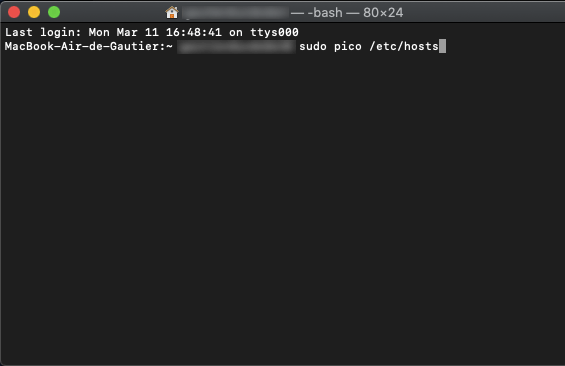Comment changer le fichier HOSTs sur mac ?
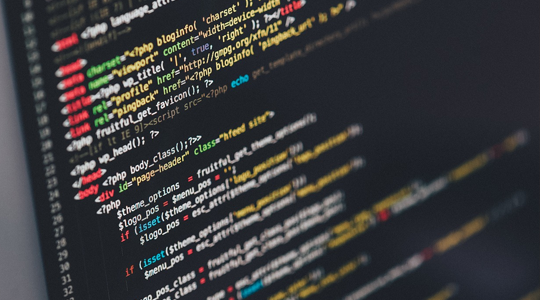
Ah la grande question, comment changer le fichier hosts sur Mac ?
Je travaille actuellement sur un projet de refonte de site WordPress avec accès VPN au serveur de mon client. Pour la migration du site en pré-production, ils ont un serveur qu’ils appellent leur serveur de développement auquel je n’ai accès qu’en changer le hosts de mon Windows ou de mon Mac et en utilisant l’accès VPN bien évidemment. Sur Windows c’est relativement simple, le fichier hosts se trouve généralement dans le dossier suivant:
Windows > System32 > Drivers > Etc > Hosts.
Comment changer le fichier hosts sur Mac ?
Le processus n’est pas compliqué pour changer le hosts sur Mac mais si comme moi vous n’avez jamais eu l’occasion de le faire car vous travaillez principalement sur un environnement Windows et bien Google est votre ami et vous tomberez peut-être par hasard sur mon article. Enfin bref, voici la démarche pour changer le fichier hosts sur Mac.
Première étape: Ouvrez le terminal de votre mac en le recherchant par exemple dans Spotlight. Pour ouvrir Spotlight vous pouvez utiliser les touches CMD + ESPACE. Vous devriez arriver sur quelque chose comme ça.
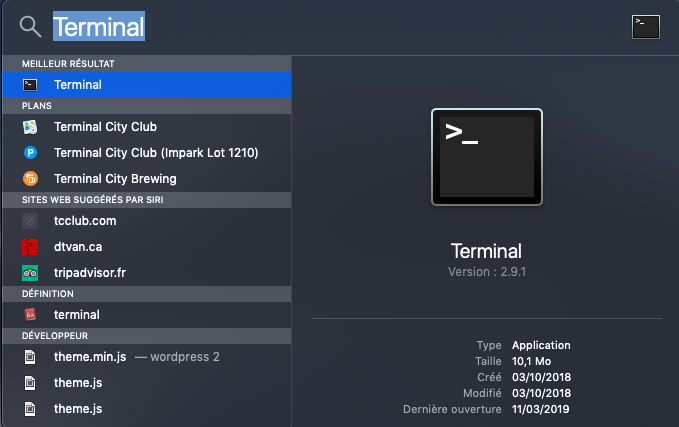
La deuxième étape logique maintenant consiste à ouvrir le fichier hosts via le terminal. Une fois le terminal ouvert vous pouvez simplement copier la ligne ci-dessous et la coller comme dans votre terminal.
sudo pico /etc/hosts
On arrive à la troisième étape, après avoir appuyé sur la touche entrée il vous faudra renseigner votre mot de passe et vous arriverez dans le fichier hosts de votre Mac.
N’oubliez pas bien sur de sauvegarder vos modifications avant de quitter l’application.
CTRL+O (^O) – enregistrer vos modifications puis la touche entrée
CTRL+X (^X) – quitter le fichier hosts.
Félicitations, vous n’avez plus qu’à quitter votre terminal. Le fichier hosts a bien été modifié dans votre Mac.
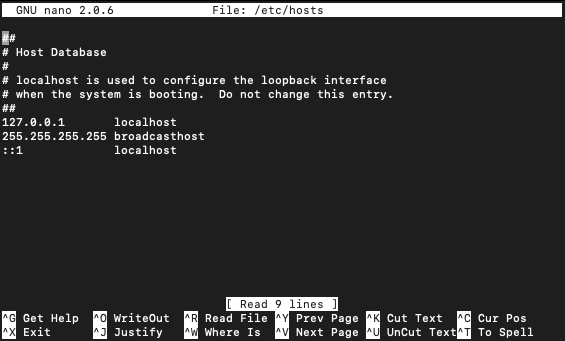
Source :
- pourron.com – Marketing Digital : Référencement Web, Social Media, Ergonomie, Mobile
- sherweb.ca – Comment modifier un fichier hosts (Mac)